小米10怎么快速截屏 小米10手机截屏教程
时间:2023-08-27 来源:互联网 浏览量:
小米10是一款备受瞩目的旗舰手机,其强大的性能和高端的配置深受用户喜爱,在日常使用中我们有时需要快速地截取屏幕上的某个内容来方便自己操作或分享给他人。那么小米10怎么快速截屏呢?下面我们一起来看看小米10手机截屏教程。
操作方法:
1.写在前言:
小米10的手机是2020年上市的一款5G手机,全面屏显示。因此截屏的方式有别于非全面屏的手机。以下有3种方法可以截屏。

2.方法一:
下拉通知栏,上面会显示多个快捷键方式,找到截屏按钮,点击即可完成截图的操作。
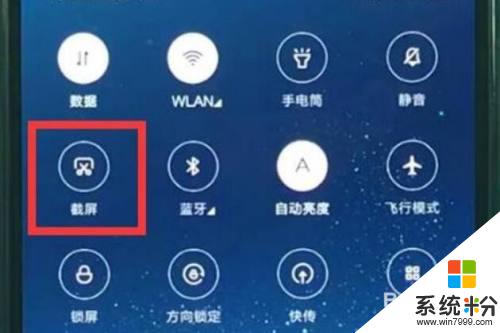
3.方法二:
在手机的右侧有开机键和音量大小键。同时按住开机键和音量减号键(即下面一个键)则可截图。

4.方法三:
进入手机设置里面,找到更多设置。开启手势及按键快捷方式里的三指下拉设置,则在屏幕上,操作三指同时下拉即可完成截图。

5.截长图方式:
如果要进行截长图的设置,则可根据截好的图片。点击截长图按钮,直接就进入截长图的功能了。

6.三种方法对比:
一般最简单的要数第一种方法了,简单快捷;第三种方法除了需要设置一下之外,用起来也非常的方便;第二种方法最为繁琐,但是却非常多的人选择。

7.总结:
三种截图方法加上一种截长图的方法,基本上都能满足日常的需求。如果觉得截图的地方不太完善,还可以在相册中找到,并且稍加编辑和修改即可。

以上就是小米10怎么快速截屏的全部内容,如果您遇到了这种情况,可以按照小编提供的方法来解决,希望这些方法能帮到大家。
我要分享:
